舉報 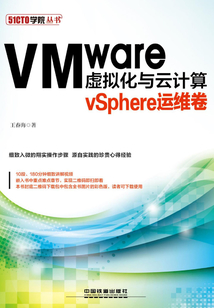
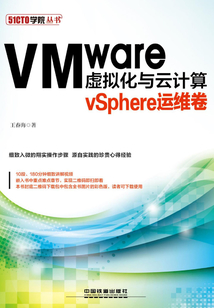
會員
VMware虛擬化與云計算:vSphere運維卷
最新章節:
讀者意見反饋表
本書介紹VMwarevSphere企業運維內容,包括組建傳統vSphere數據中心、vSAN數據中心的實施規劃、虛擬機備份與恢復、從已有物理服務器遷移到虛擬服務器、數據中心運維管理vROps、基于超整合的vSAN群集的安裝配置等內容,還包括vSphere6.0升級到vSphere6.0U2、從HorizonView6.0升級到HorizonView7.0,介紹vSphere企業運維部分常見故障與解決方法等。本書介紹了大量先進的虛擬化應用技術,步驟清晰(使用StepByStep的教學方法),非常容易學習和快速掌握,可供虛擬機技術愛好者、政府信息中心管理員、企業網管、網站與網絡管理員、計算機安裝及維護人員、軟件測試人員、程序設計人員、教師等作為網絡改造、虛擬化應用、網絡試驗、測試軟件、教學演示等用途的參考手冊,還可作為培訓機構的教學用書。
最新章節
- 讀者意見反饋表
- 6.8 新安裝ESXi 6.0 U2不能正確識別EVC模式的解決方法
- 6.7.2 登錄View連接服務器刪除數據庫
- 6.7.1 登錄View Composer刪除孤立虛擬機
- 6.7 移除VMware View桌面中孤立的主機與桌面池
- 6.6.7 為TMG選擇出口線路
上架時間:2019-10-24 10:50:42
出版社:中國鐵道出版社
上海閱文信息技術有限公司已經獲得合法授權,并進行制作發行
- 讀者意見反饋表 更新時間:2019-10-24 11:23:38
- 6.8 新安裝ESXi 6.0 U2不能正確識別EVC模式的解決方法
- 6.7.2 登錄View連接服務器刪除數據庫
- 6.7.1 登錄View Composer刪除孤立虛擬機
- 6.7 移除VMware View桌面中孤立的主機與桌面池
- 6.6.7 為TMG選擇出口線路
- 6.6.6 在Forefront TMG中發布View安全服務器
- 6.6.5 View連接服務器與安全服務器配置
- 6.6.4 雙線2臺連接服務器配置
- 6.6.3 修改路由器發布View安全服務器到Internet
- 6.6.2 在View Administrator界面配置
- 6.6.1 單線單臺連接服務器與路由器映射
- 6.6 VMware View虛擬桌面“黑屏”問題
- 6.5.5 在VMware網絡測試“專用VLAN”功能
- 6.5.4 在虛擬端口組配置“VLAN中繼”功能
- 6.5.3 在虛擬端口組配置“VLAN”
- 6.5.2 虛擬端口組“無VLAN”配置
- 6.5.1 網絡拓撲描述
- 6.5 理解vSphere虛擬交換機中的VLAN類型
- 6.4 IE11不能初始配置VDP 5.5.x及VDP 6.0的問題
- 6.3 顯示ESXi的正常運行時間為0秒
- 6.2.4 vSphere Web Client英文界面問題
- 6.2.3 vCenter升級問題小建議
- 6.2.2 更改vCenter SSO的密碼策略
- 6.2.1 部署vCenter Server Appliance時“客戶端集成插件”問題
- 6.2 部署vCenter Server的一些經驗與問題
- 6.1.5 關于VSAN群集中主機重啟或關機的問題
- 6.1.4 關于vCenter Server安裝位置的問題
- 6.1.3 在主機安裝ESXi注意事項
- 6.1.2 IBM服務器RAID卡配置
- 6.1.1 VSAN主機選擇注意事項
- 6.1 在物理服務器安裝VSAN注意事項
- 第6章 vSphere企業運維故障與經驗記錄
- 5.11.2 主動測試
- 5.11.1 運行狀況和性能
- 5.11 vSAN管理與監控
- 5.10.6 模擬主機網絡中斷
- 5.10.5 模擬緩存磁盤永久故障
- 5.10.4 模擬緩存磁盤臨時故障
- 5.10.3 模擬容量磁盤永久故障
- 5.10.2 模擬容量磁盤臨時出現故障
- 5.10.1 vSAN故障處理方式
- 5.10 處理vSAN故障
- 5.9.3 替換vSAN群集中的容量磁盤
- 5.9.2 在全閃存架構中禁用去重和壓縮
- 5.9.1 更換主機上的閃存緩存設備
- 5.9 為vSAN群集主機主動更換SSD及HDD
- 5.8.4 添加第2個磁盤組
- 5.8.3 將vSAN群集中的主機進入維護模式并修改內存
- 5.8.2 演示內存不足導致無法添加更多磁盤組
- 5.8.1 為多磁盤組準備實驗環境
- 5.8 向vSAN群集主機添加SSD及HDD(多磁盤組)
- 5.7.3 向磁盤組添加容量磁盤
- 5.7.2 配置縱向擴展的實驗環境
- 5.7.1 從vSAN群集中移除主機
- 5.7 向vSAN群集主機添加HDD(縱向擴展)
- 5.6.9 禁用vSAN延伸群集
- 5.6.8 關閉一半主機測試延伸群集
- 5.6.7 創建虛擬機用于測試
- 5.6.6 自動重新配置虛擬機
- 5.6.5 配置延伸群集
- 5.6.4 為延伸群集檢查環境
- 5.6.3 安裝vSAN見證主機
- 5.6.2 vSAN延伸群集
- 5.6.1 vSphere群集故障域(Fault domains)
- 5.6 vSAN故障域和延伸群集
- 5.5.10 深刻理解磁盤帶數
- 5.5.9 重新應用虛擬機存儲策略
- 5.5.8 啟用去重和數據壓縮功能
- 5.5.7 使用RAID-6虛擬機存儲策略
- 5.5.6 使用RAID-5虛擬機存儲策略
- 5.5.5 直接刪除磁盤組不撤出數據(模擬閃存磁盤故障)
- 5.5.4 直接刪除磁盤組的同時撤出數據
- 5.5.3 進入維護模式撤出磁盤組數據
- 5.5.2 以手動方式添加磁盤組
- 5.5.1 向現有群集添加新的vSAN主機(橫向擴展實驗)
- 5.5 模擬萬兆全閃存架構的vSAN實驗環境
- 5.4.8 更改虛擬機存儲策略
- 5.4.7 查看虛擬磁盤RAID方式
- 5.4.6 部署虛擬機應用虛擬機存儲策略
- 5.4.5 添加RAID-5容錯策略
- 5.4.4 添加磁盤帶數為3與故障數為2的虛擬機存儲策略
- 5.4.3 添加磁盤帶數為2的虛擬機存儲策略
- 5.4.2 查看默認虛擬機存儲策略
- 5.4.1 默認虛擬機存儲策略
- 5.4 虛擬機存儲策略
- 5.3.14 查看vSAN對象與組件
- 5.3.13 查看vSAN數據保存方式
- 5.3.12 為vSAN啟用HA
- 5.3.11 創建群集并啟用vSAN
- 5.3.10 為vSAN配置網絡
- 5.3.9 修改磁盤屬性
- 5.3.8 配置vCenter Server
- 5.3.7 創建vCenter Server虛擬機
- 5.3.6 在ESXi虛擬機中安裝6.0
- 5.3.5 使用克隆方法創建其他ESXi虛擬機
- 5.3.4 修改虛擬機網卡為萬兆
- 5.3.3 創建第1臺ESXi實驗虛擬機
- 5.3.2 規劃vSAN實驗環境
- 5.3.1 vSAN實驗用機需求
- 5.3 使用VMware Workstation搭建vSAN實驗環境
- 5.2.11 vSAN群集中的持久日志記錄
- 5.2.10 使用引導設備和vSAN
- 5.2.9 vSAN容錯域設計和大小調整
- 5.2.8 vSAN網絡連接的最佳做法
- 5.2.7 vSAN網絡設計
- 5.2.6 vSAN群集設計注意事項
- 5.2.5 vSAN主機設計和大小調整
- 5.2.4 vSAN中存儲控制器的設計注意事項
- 5.2.3 vSAN中HDD磁盤選擇注意事項
- 5.2.2 vSAN中的閃存緩存設備設計注意事項
- 5.2.1 vSAN中的容量規劃
- 5.2 規劃vSAN群集
- 5.1.7 vSAN架構
- 5.1.6 啟用vSAN的要求
- 5.1.5 vSAN和傳統存儲的區別
- 5.1.4 vSAN的最低需求與主要用途
- 5.1.3 vSAN的功能與主要特點
- 5.1.2 vSAN版本
- 5.1.1 vSAN的功能與適用場合
- 5.1 vSAN群集概述
- 第5章 組建vSAN群集
- 4.7.7 報告
- 4.7.6 項目
- 4.7.5 環境
- 4.7.4 詳細信息
- 4.7.3 故障排除
- 4.7.2 分析
- 4.7.1 摘要與警示
- 4.7 詳細信息
- 4.6.5 清單樹
- 4.6.4 對象搜索
- 4.6.3 “環境概覽”窗格上的“清單”選項卡
- 4.6.2 “環境概覽”窗格中的“應用程序”選項卡
- 4.6.1 “環境概覽”窗格上的“組”選項卡
- 4.6 “環境概覽”小組件
- 4.5.11 工作負載利用率
- 4.5.10 vSphere群集配置摘要
- 4.5.9 vSphere主機配置摘要
- 4.5.8 vSphere虛擬機磁盤摘要
- 4.5.7 vSphere容量風險
- 4.5.6 vSphere群集
- 4.5.5 vSphere數據存儲儀表板
- 4.5.4 vSphere虛擬機磁盤和網絡
- 4.5.3 vSphere虛擬機CPU儀表板
- 4.5.2 vSphere虛擬機內存
- 4.5.1 vSphere主機概覽
- 4.5 使用熱圖
- 4.4.8 衡量指標拾取器
- 4.4.7 衡量指標圖表
- 4.4.6 故障
- 4.4.5 剩余容量
- 4.4.4 壓力
- 4.4.3 異常
- 4.4.2 工作負載
- 4.4.1 拓撲圖
- 4.4 診斷儀表板
- 4.3.4 建議儀表板
- 4.3.3 vROps中的屬性和指標
- 4.3.2 了解導航窗格中對象類型圖標
- 4.3.1 vROps主界面
- 4.3 查看vRealize Operations Manager圖表
- 4.2.3 添加許可與適配器
- 4.2.2 vRealize初始配置
- 4.2.1 部署vRealize 6模板
- 4.2 安裝準備工作
- 4.1.4 SDDC核心基礎架構
- 4.1.3 管理群集中的vRealize Suite產品
- 4.1.2 vRealize Suite環境的概念設計
- 4.1.1 軟件定義的數據中心
- 4.1 vRealize Suite產品概述
- 第4章 vSphere運維管理vRealize Operations Manager
- 3.8 遷移失敗或遷移不成功的Windows計算機解決方法
- 3.7.3 遷移前的規劃與準備工作
- 3.7.2 卸載原有的網卡驅動
- 3.7.1 遷移Windows Server 2003后的注意事項
- 3.7 轉換或遷移虛擬機中的注意事項
- 3.6.2 啟動配置向導
- 3.6.1 保存sysprep文件
- 3.6 重新配置VMware虛擬機
- 3.5.3 轉換vSphere虛擬機到VMware Workstation
- 3.5.2 轉換VMware Workstation虛擬機到ESXi主機
- 3.5.1 轉換vSphere虛擬機到ESXi主機
- 3.5 轉換vSphere或VMware虛擬機
- 3.4.2 轉換Windows Server 2012 R2的虛擬機到vSphere
- 3.4.1 轉換Windows Server 2008 R2的虛擬機到共享文件夾
- 3.4 轉換Hyper-V Server虛擬機
- 3.3.3 轉換本地計算機到vSphere
- 3.3.2 轉換遠程Linux計算機到vSphere
- 3.3.1 轉換遠程Windows計算機到vCenter或ESXi
- 3.3 轉換正在運行的物理機或虛擬機
- 3.2.4 Windows操作系統的遠程熱克隆要求
- 3.2.3 VMware vCenter Converter端口需求
- 3.2.2 在Windows上本地安裝vCenter Converter
- 3.2.1 操作系統兼容性和安裝文件大小要求
- 3.2 VMware vCenter Converter Standalone的安裝
- 3.1.8 轉換現有虛擬機和系統映像
- 3.1.7 虛擬硬件更改
- 3.1.6 受轉換影響的系統設置
- 3.1.5 將Converter Standalone與虛擬機源和系統映像結合使用
- 3.1.4 vCenter Converter的克隆模式
- 3.1.3 物理機的克隆和系統重新配置
- 3.1.2 Converter Standalone組件
- 3.1.1 通過Converter Standalone遷移
- 3.1 VMware vCenter Converter Standalone簡介
- 第3章 VMware vCenter Converter應用
- 2.9.6 日志收集器
- 2.9.5 緊急恢復
- 2.9.4 升級
- 2.9.3 回滾
- 2.9.2 擴展VDP可用存儲容量
- 2.9.1 重新配置VDP應用裝置
- 2.9 安裝后對VDP應用裝置進行的配置
- 2.8.3 查看備份目標的VDP應用裝置
- 2.8.2 使用復制功能
- 2.8.1 復制功能注意事項
- 2.8 復制
- 2.7.4 使用高級登錄恢復文件
- 2.7.3 使用基本登錄恢復本機的備份
- 2.7.2 登錄到Restore Client的兩種方式
- 2.7.1 FLR的限制
- 2.7 使用文件級恢復
- 2.6.8 恢復Microsoft Exchange Server備份
- 2.6.7 從備份恢復SQL Server
- 2.6.6 創建Exchange Server備份任務
- 2.6.5 創建SQL Server備份任務
- 2.6.4 在Exchange Server服務器上安裝VDP代理
- 2.6.3 在SQL Server服務器上安裝VDP代理
- 2.6.2 下載VDP代理插件
- 2.6.1 VDP 6支持備份與恢復的應用程序版本
- 2.6 VDP應用程序支持
- 2.5.10 為多個VDP配置專用郵件
- 2.5.9 配置電子郵件
- 2.5.8 備份應用裝置
- 2.5.7 報告信息
- 2.5.6 刪除備份
- 2.5.5 檢查恢復后的虛擬機
- 2.5.4 從VDP備份恢復虛擬機
- 2.5.3 查看狀態和備份作業詳細信息
- 2.5.2 創建或編輯備份作業
- 2.5.1 VDP連接、切換與界面介紹
- 2.5 使用VDP
- 2.4.2 配置全新的VDP虛擬機
- 2.4.1 使用vSphere Client部署VDP
- 2.4 全新安裝VDP
- 2.3.2 配置和安裝VDP應用裝置并連接現有VDP備份裝置
- 2.3.1 使用vSphere Web Client部署VDP模板
- 2.3 部署VDP并連接原有VDP
- 2.2.4 NTP配置
- 2.2.3 規劃全新安裝VDP還是升級現有的VDP
- 2.2.2 為VDP規劃DNS名稱
- 2.2.1 VDP系統需求
- 2.2 VDP的系統需求與規劃設計
- 2.1.7 VDP主要功能介紹
- 2.1.6 VDP體系結構
- 2.1.5 重復數據消除存儲優勢
- 2.1.4 文件級恢復
- 2.1.3 來賓級備份和恢復
- 2.1.2 映像級備份和恢復
- 2.1.1 VDP備份恢復技術解析
- 2.1 vSphere Data Protection(VDP)概述
- 第2章 vSphere虛擬機備份與恢復解決方案
- 1.8.3 將vCenter Server添加到Active Directory
- 1.8.2 部署vCenter Server Appliance
- 1.8.1 在Windows虛擬機或物理服務器上安裝vCenter Server
- 1.8 vCenter Server的安裝與配置
- 1.7.3 為VMware ESXi輸入序列號
- 1.7.2 啟動vSphere Client并登錄到VMware ESXi
- 1.7.1 vSphere Client的安裝
- 1.7 vSphere Client的安裝與配置
- 1.6.6 VMware ESXi的關閉與重啟
- 1.6.5 恢復系統配置
- 1.6.4 啟用ESXi Shell與SSH
- 1.6.3 配置管理網絡
- 1.6.2 修改管理員口令
- 1.6.1 進入控制臺界面
- 1.6 VMware ESXi 6控制臺設置
- 1.5.5 修改日志位置
- 1.5.4 添加本地存儲
- 1.5.3 修改引導順序
- 1.5.2 安裝VMware ESXi
- 1.5.1 在機箱中安裝U盤
- 1.5 VMware ESXi的安裝與配置
- 1.4 IBM V3500存儲配置
- 1.3 DELL服務器的RAID配置
- 1.2.2 DELL服務器iDRAC配置
- 1.2.1 使用HP iLO功能實現服務器的監控與管理
- 1.2 虛擬化服務器的底層管理
- 1.1.3 網絡及交換機的選擇
- 1.1.2 存儲的選擇
- 1.1.1 服務器的選擇
- 1.1 傳統vSphere數據中心服務器、存儲、交換機的選擇
- 第1章 組建傳統vSphere數據中心
- 前言
- 內容簡介
- 版權信息
- 封面
- 封面
- 版權信息
- 內容簡介
- 前言
- 第1章 組建傳統vSphere數據中心
- 1.1 傳統vSphere數據中心服務器、存儲、交換機的選擇
- 1.1.1 服務器的選擇
- 1.1.2 存儲的選擇
- 1.1.3 網絡及交換機的選擇
- 1.2 虛擬化服務器的底層管理
- 1.2.1 使用HP iLO功能實現服務器的監控與管理
- 1.2.2 DELL服務器iDRAC配置
- 1.3 DELL服務器的RAID配置
- 1.4 IBM V3500存儲配置
- 1.5 VMware ESXi的安裝與配置
- 1.5.1 在機箱中安裝U盤
- 1.5.2 安裝VMware ESXi
- 1.5.3 修改引導順序
- 1.5.4 添加本地存儲
- 1.5.5 修改日志位置
- 1.6 VMware ESXi 6控制臺設置
- 1.6.1 進入控制臺界面
- 1.6.2 修改管理員口令
- 1.6.3 配置管理網絡
- 1.6.4 啟用ESXi Shell與SSH
- 1.6.5 恢復系統配置
- 1.6.6 VMware ESXi的關閉與重啟
- 1.7 vSphere Client的安裝與配置
- 1.7.1 vSphere Client的安裝
- 1.7.2 啟動vSphere Client并登錄到VMware ESXi
- 1.7.3 為VMware ESXi輸入序列號
- 1.8 vCenter Server的安裝與配置
- 1.8.1 在Windows虛擬機或物理服務器上安裝vCenter Server
- 1.8.2 部署vCenter Server Appliance
- 1.8.3 將vCenter Server添加到Active Directory
- 第2章 vSphere虛擬機備份與恢復解決方案
- 2.1 vSphere Data Protection(VDP)概述
- 2.1.1 VDP備份恢復技術解析
- 2.1.2 映像級備份和恢復
- 2.1.3 來賓級備份和恢復
- 2.1.4 文件級恢復
- 2.1.5 重復數據消除存儲優勢
- 2.1.6 VDP體系結構
- 2.1.7 VDP主要功能介紹
- 2.2 VDP的系統需求與規劃設計
- 2.2.1 VDP系統需求
- 2.2.2 為VDP規劃DNS名稱
- 2.2.3 規劃全新安裝VDP還是升級現有的VDP
- 2.2.4 NTP配置
- 2.3 部署VDP并連接原有VDP
- 2.3.1 使用vSphere Web Client部署VDP模板
- 2.3.2 配置和安裝VDP應用裝置并連接現有VDP備份裝置
- 2.4 全新安裝VDP
- 2.4.1 使用vSphere Client部署VDP
- 2.4.2 配置全新的VDP虛擬機
- 2.5 使用VDP
- 2.5.1 VDP連接、切換與界面介紹
- 2.5.2 創建或編輯備份作業
- 2.5.3 查看狀態和備份作業詳細信息
- 2.5.4 從VDP備份恢復虛擬機
- 2.5.5 檢查恢復后的虛擬機
- 2.5.6 刪除備份
- 2.5.7 報告信息
- 2.5.8 備份應用裝置
- 2.5.9 配置電子郵件
- 2.5.10 為多個VDP配置專用郵件
- 2.6 VDP應用程序支持
- 2.6.1 VDP 6支持備份與恢復的應用程序版本
- 2.6.2 下載VDP代理插件
- 2.6.3 在SQL Server服務器上安裝VDP代理
- 2.6.4 在Exchange Server服務器上安裝VDP代理
- 2.6.5 創建SQL Server備份任務
- 2.6.6 創建Exchange Server備份任務
- 2.6.7 從備份恢復SQL Server
- 2.6.8 恢復Microsoft Exchange Server備份
- 2.7 使用文件級恢復
- 2.7.1 FLR的限制
- 2.7.2 登錄到Restore Client的兩種方式
- 2.7.3 使用基本登錄恢復本機的備份
- 2.7.4 使用高級登錄恢復文件
- 2.8 復制
- 2.8.1 復制功能注意事項
- 2.8.2 使用復制功能
- 2.8.3 查看備份目標的VDP應用裝置
- 2.9 安裝后對VDP應用裝置進行的配置
- 2.9.1 重新配置VDP應用裝置
- 2.9.2 擴展VDP可用存儲容量
- 2.9.3 回滾
- 2.9.4 升級
- 2.9.5 緊急恢復
- 2.9.6 日志收集器
- 第3章 VMware vCenter Converter應用
- 3.1 VMware vCenter Converter Standalone簡介
- 3.1.1 通過Converter Standalone遷移
- 3.1.2 Converter Standalone組件
- 3.1.3 物理機的克隆和系統重新配置
- 3.1.4 vCenter Converter的克隆模式
- 3.1.5 將Converter Standalone與虛擬機源和系統映像結合使用
- 3.1.6 受轉換影響的系統設置
- 3.1.7 虛擬硬件更改
- 3.1.8 轉換現有虛擬機和系統映像
- 3.2 VMware vCenter Converter Standalone的安裝
- 3.2.1 操作系統兼容性和安裝文件大小要求
- 3.2.2 在Windows上本地安裝vCenter Converter
- 3.2.3 VMware vCenter Converter端口需求
- 3.2.4 Windows操作系統的遠程熱克隆要求
- 3.3 轉換正在運行的物理機或虛擬機
- 3.3.1 轉換遠程Windows計算機到vCenter或ESXi
- 3.3.2 轉換遠程Linux計算機到vSphere
- 3.3.3 轉換本地計算機到vSphere
- 3.4 轉換Hyper-V Server虛擬機
- 3.4.1 轉換Windows Server 2008 R2的虛擬機到共享文件夾
- 3.4.2 轉換Windows Server 2012 R2的虛擬機到vSphere
- 3.5 轉換vSphere或VMware虛擬機
- 3.5.1 轉換vSphere虛擬機到ESXi主機
- 3.5.2 轉換VMware Workstation虛擬機到ESXi主機
- 3.5.3 轉換vSphere虛擬機到VMware Workstation
- 3.6 重新配置VMware虛擬機
- 3.6.1 保存sysprep文件
- 3.6.2 啟動配置向導
- 3.7 轉換或遷移虛擬機中的注意事項
- 3.7.1 遷移Windows Server 2003后的注意事項
- 3.7.2 卸載原有的網卡驅動
- 3.7.3 遷移前的規劃與準備工作
- 3.8 遷移失敗或遷移不成功的Windows計算機解決方法
- 第4章 vSphere運維管理vRealize Operations Manager
- 4.1 vRealize Suite產品概述
- 4.1.1 軟件定義的數據中心
- 4.1.2 vRealize Suite環境的概念設計
- 4.1.3 管理群集中的vRealize Suite產品
- 4.1.4 SDDC核心基礎架構
- 4.2 安裝準備工作
- 4.2.1 部署vRealize 6模板
- 4.2.2 vRealize初始配置
- 4.2.3 添加許可與適配器
- 4.3 查看vRealize Operations Manager圖表
- 4.3.1 vROps主界面
- 4.3.2 了解導航窗格中對象類型圖標
- 4.3.3 vROps中的屬性和指標
- 4.3.4 建議儀表板
- 4.4 診斷儀表板
- 4.4.1 拓撲圖
- 4.4.2 工作負載
- 4.4.3 異常
- 4.4.4 壓力
- 4.4.5 剩余容量
- 4.4.6 故障
- 4.4.7 衡量指標圖表
- 4.4.8 衡量指標拾取器
- 4.5 使用熱圖
- 4.5.1 vSphere主機概覽
- 4.5.2 vSphere虛擬機內存
- 4.5.3 vSphere虛擬機CPU儀表板
- 4.5.4 vSphere虛擬機磁盤和網絡
- 4.5.5 vSphere數據存儲儀表板
- 4.5.6 vSphere群集
- 4.5.7 vSphere容量風險
- 4.5.8 vSphere虛擬機磁盤摘要
- 4.5.9 vSphere主機配置摘要
- 4.5.10 vSphere群集配置摘要
- 4.5.11 工作負載利用率
- 4.6 “環境概覽”小組件
- 4.6.1 “環境概覽”窗格上的“組”選項卡
- 4.6.2 “環境概覽”窗格中的“應用程序”選項卡
- 4.6.3 “環境概覽”窗格上的“清單”選項卡
- 4.6.4 對象搜索
- 4.6.5 清單樹
- 4.7 詳細信息
- 4.7.1 摘要與警示
- 4.7.2 分析
- 4.7.3 故障排除
- 4.7.4 詳細信息
- 4.7.5 環境
- 4.7.6 項目
- 4.7.7 報告
- 第5章 組建vSAN群集
- 5.1 vSAN群集概述
- 5.1.1 vSAN的功能與適用場合
- 5.1.2 vSAN版本
- 5.1.3 vSAN的功能與主要特點
- 5.1.4 vSAN的最低需求與主要用途
- 5.1.5 vSAN和傳統存儲的區別
- 5.1.6 啟用vSAN的要求
- 5.1.7 vSAN架構
- 5.2 規劃vSAN群集
- 5.2.1 vSAN中的容量規劃
- 5.2.2 vSAN中的閃存緩存設備設計注意事項
- 5.2.3 vSAN中HDD磁盤選擇注意事項
- 5.2.4 vSAN中存儲控制器的設計注意事項
- 5.2.5 vSAN主機設計和大小調整
- 5.2.6 vSAN群集設計注意事項
- 5.2.7 vSAN網絡設計
- 5.2.8 vSAN網絡連接的最佳做法
- 5.2.9 vSAN容錯域設計和大小調整
- 5.2.10 使用引導設備和vSAN
- 5.2.11 vSAN群集中的持久日志記錄
- 5.3 使用VMware Workstation搭建vSAN實驗環境
- 5.3.1 vSAN實驗用機需求
- 5.3.2 規劃vSAN實驗環境
- 5.3.3 創建第1臺ESXi實驗虛擬機
- 5.3.4 修改虛擬機網卡為萬兆
- 5.3.5 使用克隆方法創建其他ESXi虛擬機
- 5.3.6 在ESXi虛擬機中安裝6.0
- 5.3.7 創建vCenter Server虛擬機
- 5.3.8 配置vCenter Server
- 5.3.9 修改磁盤屬性
- 5.3.10 為vSAN配置網絡
- 5.3.11 創建群集并啟用vSAN
- 5.3.12 為vSAN啟用HA
- 5.3.13 查看vSAN數據保存方式
- 5.3.14 查看vSAN對象與組件
- 5.4 虛擬機存儲策略
- 5.4.1 默認虛擬機存儲策略
- 5.4.2 查看默認虛擬機存儲策略
- 5.4.3 添加磁盤帶數為2的虛擬機存儲策略
- 5.4.4 添加磁盤帶數為3與故障數為2的虛擬機存儲策略
- 5.4.5 添加RAID-5容錯策略
- 5.4.6 部署虛擬機應用虛擬機存儲策略
- 5.4.7 查看虛擬磁盤RAID方式
- 5.4.8 更改虛擬機存儲策略
- 5.5 模擬萬兆全閃存架構的vSAN實驗環境
- 5.5.1 向現有群集添加新的vSAN主機(橫向擴展實驗)
- 5.5.2 以手動方式添加磁盤組
- 5.5.3 進入維護模式撤出磁盤組數據
- 5.5.4 直接刪除磁盤組的同時撤出數據
- 5.5.5 直接刪除磁盤組不撤出數據(模擬閃存磁盤故障)
- 5.5.6 使用RAID-5虛擬機存儲策略
- 5.5.7 使用RAID-6虛擬機存儲策略
- 5.5.8 啟用去重和數據壓縮功能
- 5.5.9 重新應用虛擬機存儲策略
- 5.5.10 深刻理解磁盤帶數
- 5.6 vSAN故障域和延伸群集
- 5.6.1 vSphere群集故障域(Fault domains)
- 5.6.2 vSAN延伸群集
- 5.6.3 安裝vSAN見證主機
- 5.6.4 為延伸群集檢查環境
- 5.6.5 配置延伸群集
- 5.6.6 自動重新配置虛擬機
- 5.6.7 創建虛擬機用于測試
- 5.6.8 關閉一半主機測試延伸群集
- 5.6.9 禁用vSAN延伸群集
- 5.7 向vSAN群集主機添加HDD(縱向擴展)
- 5.7.1 從vSAN群集中移除主機
- 5.7.2 配置縱向擴展的實驗環境
- 5.7.3 向磁盤組添加容量磁盤
- 5.8 向vSAN群集主機添加SSD及HDD(多磁盤組)
- 5.8.1 為多磁盤組準備實驗環境
- 5.8.2 演示內存不足導致無法添加更多磁盤組
- 5.8.3 將vSAN群集中的主機進入維護模式并修改內存
- 5.8.4 添加第2個磁盤組
- 5.9 為vSAN群集主機主動更換SSD及HDD
- 5.9.1 更換主機上的閃存緩存設備
- 5.9.2 在全閃存架構中禁用去重和壓縮
- 5.9.3 替換vSAN群集中的容量磁盤
- 5.10 處理vSAN故障
- 5.10.1 vSAN故障處理方式
- 5.10.2 模擬容量磁盤臨時出現故障
- 5.10.3 模擬容量磁盤永久故障
- 5.10.4 模擬緩存磁盤臨時故障
- 5.10.5 模擬緩存磁盤永久故障
- 5.10.6 模擬主機網絡中斷
- 5.11 vSAN管理與監控
- 5.11.1 運行狀況和性能
- 5.11.2 主動測試
- 第6章 vSphere企業運維故障與經驗記錄
- 6.1 在物理服務器安裝VSAN注意事項
- 6.1.1 VSAN主機選擇注意事項
- 6.1.2 IBM服務器RAID卡配置
- 6.1.3 在主機安裝ESXi注意事項
- 6.1.4 關于vCenter Server安裝位置的問題
- 6.1.5 關于VSAN群集中主機重啟或關機的問題
- 6.2 部署vCenter Server的一些經驗與問題
- 6.2.1 部署vCenter Server Appliance時“客戶端集成插件”問題
- 6.2.2 更改vCenter SSO的密碼策略
- 6.2.3 vCenter升級問題小建議
- 6.2.4 vSphere Web Client英文界面問題
- 6.3 顯示ESXi的正常運行時間為0秒
- 6.4 IE11不能初始配置VDP 5.5.x及VDP 6.0的問題
- 6.5 理解vSphere虛擬交換機中的VLAN類型
- 6.5.1 網絡拓撲描述
- 6.5.2 虛擬端口組“無VLAN”配置
- 6.5.3 在虛擬端口組配置“VLAN”
- 6.5.4 在虛擬端口組配置“VLAN中繼”功能
- 6.5.5 在VMware網絡測試“專用VLAN”功能
- 6.6 VMware View虛擬桌面“黑屏”問題
- 6.6.1 單線單臺連接服務器與路由器映射
- 6.6.2 在View Administrator界面配置
- 6.6.3 修改路由器發布View安全服務器到Internet
- 6.6.4 雙線2臺連接服務器配置
- 6.6.5 View連接服務器與安全服務器配置
- 6.6.6 在Forefront TMG中發布View安全服務器
- 6.6.7 為TMG選擇出口線路
- 6.7 移除VMware View桌面中孤立的主機與桌面池
- 6.7.1 登錄View Composer刪除孤立虛擬機
- 6.7.2 登錄View連接服務器刪除數據庫
- 6.8 新安裝ESXi 6.0 U2不能正確識別EVC模式的解決方法
- 讀者意見反饋表 更新時間:2019-10-24 11:23:38


